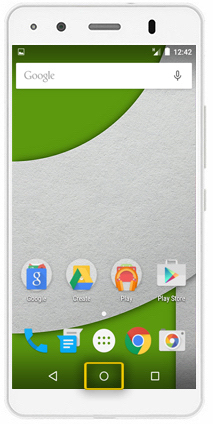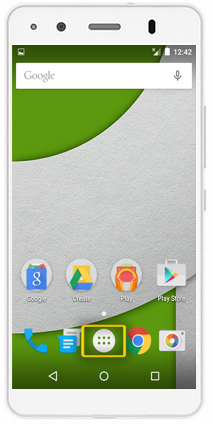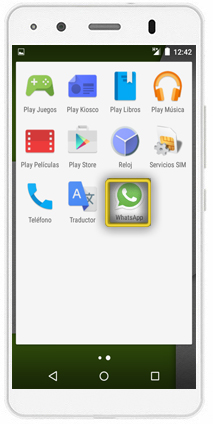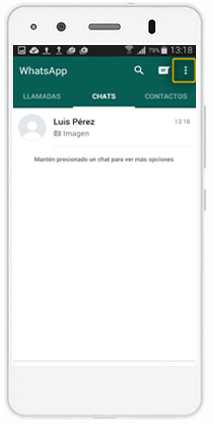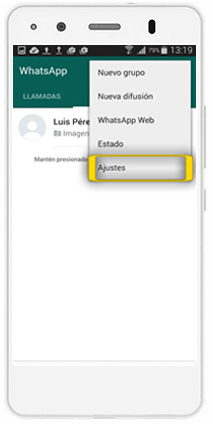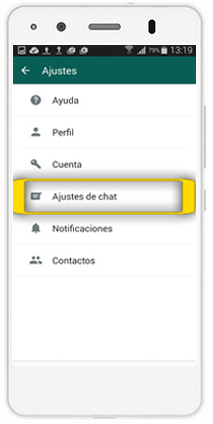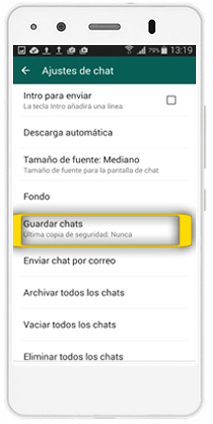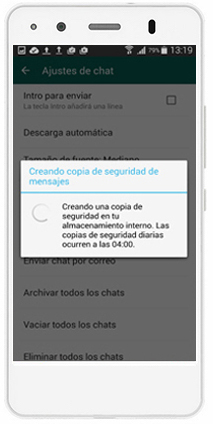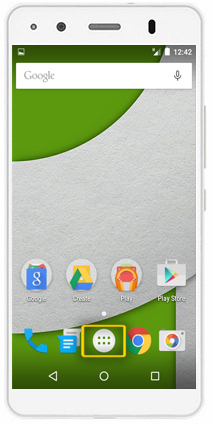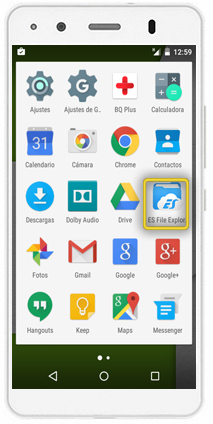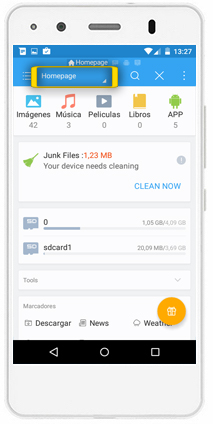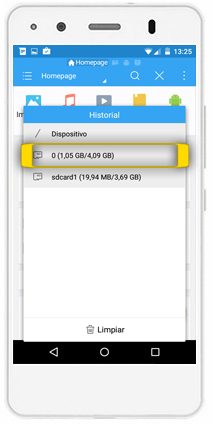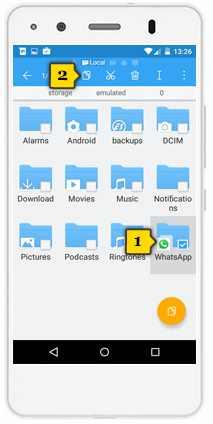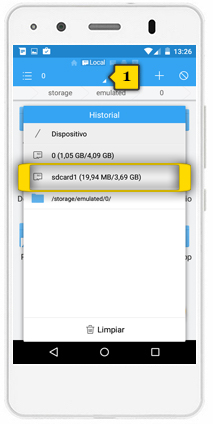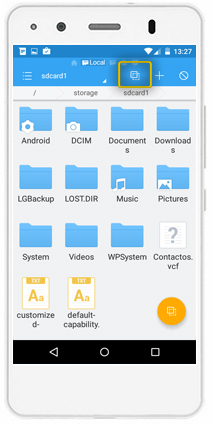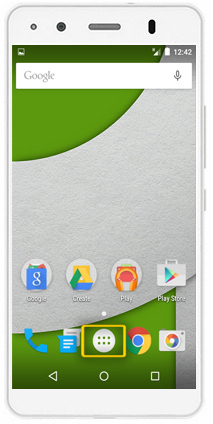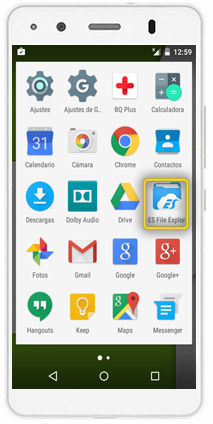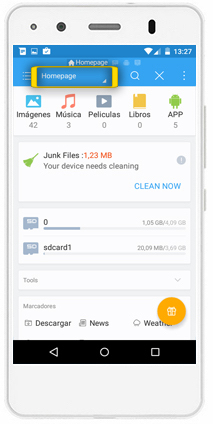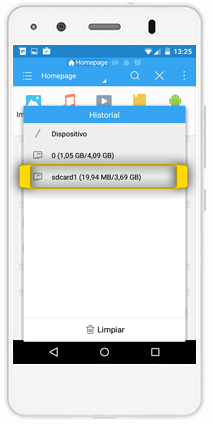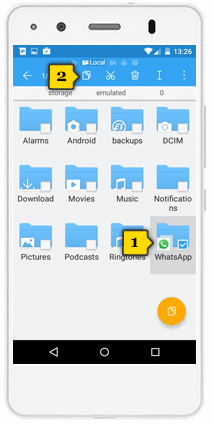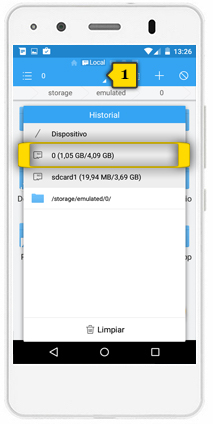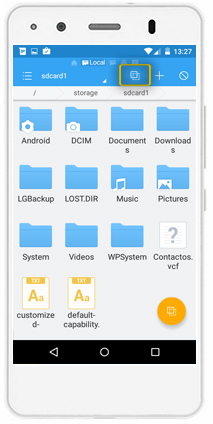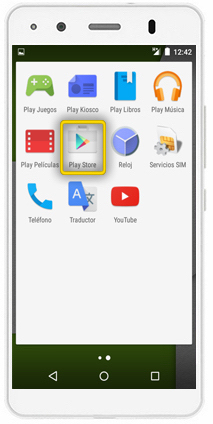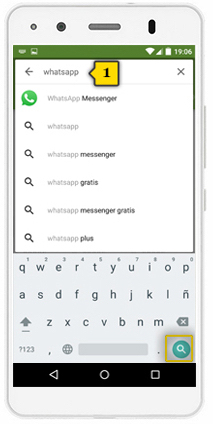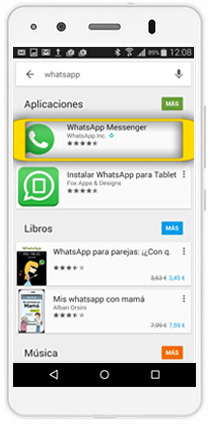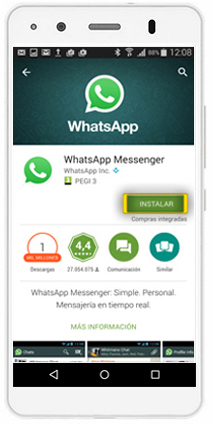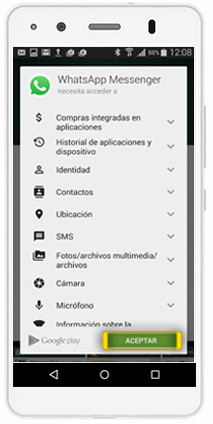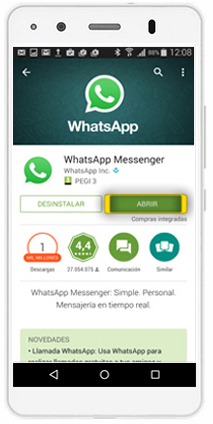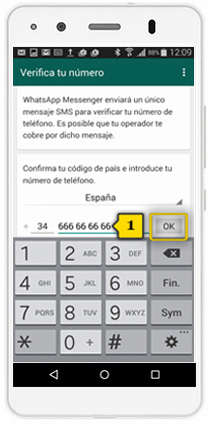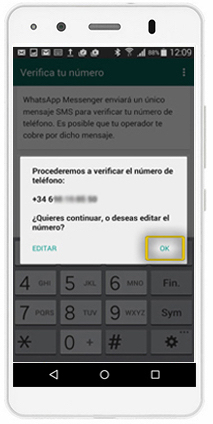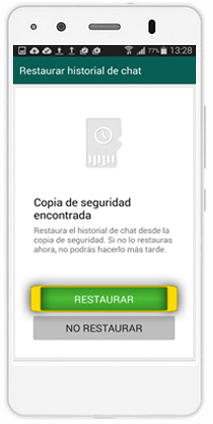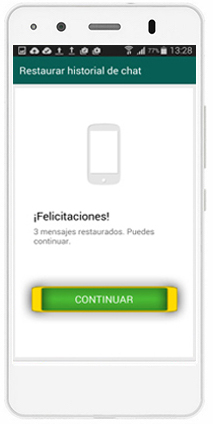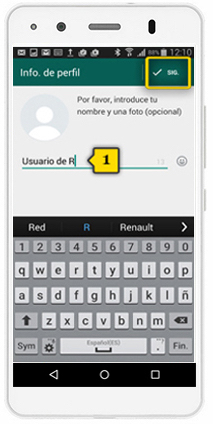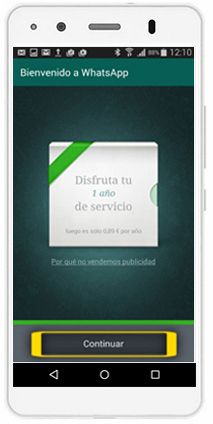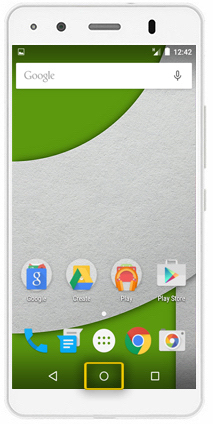
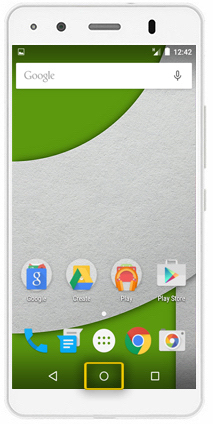 paso 1
paso 1
- para restaurar una copia de seguridad de WhatsApp es imprescindible que sigas estos pasos ANTES de instalar el WhatsApp en el móvil nuevo
- coge el móvil antiguo y asegúrate de estar en la pantalla de inicio pulsando el BOTÓN CENTRAL
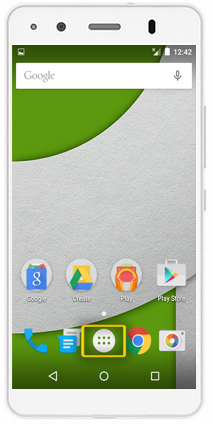
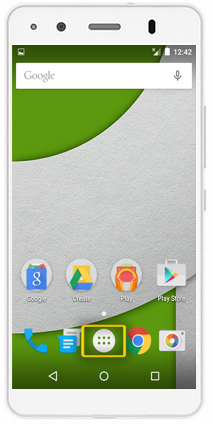 paso 2
paso 2
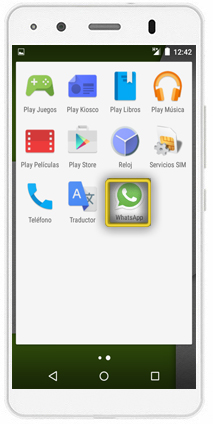
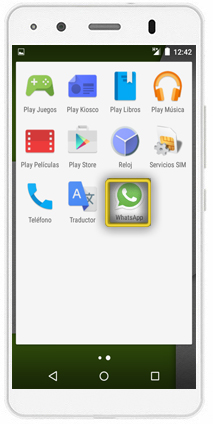 paso 3
paso 3
- pulsa en WHATSAPP
- si no localizas el icono, prueba a deslizar el dedo de derecha a izquierda para desplazar la pantalla
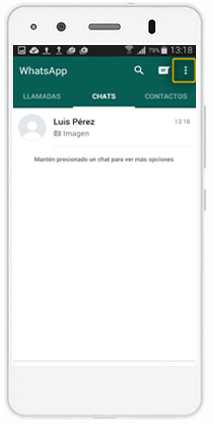
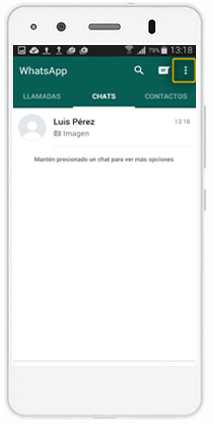 paso 4
paso 4
- pulsa en el botón de MENÚ CONTEXTUAL
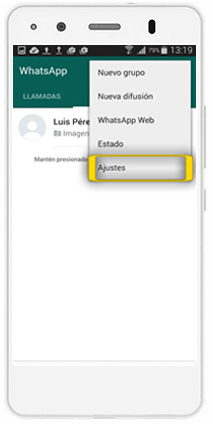
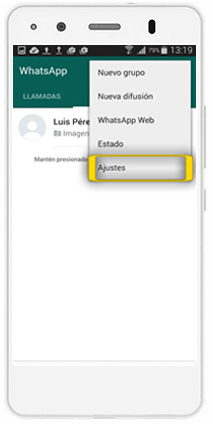 paso 5
paso 5
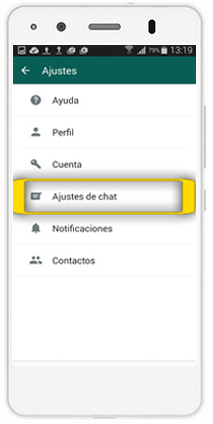
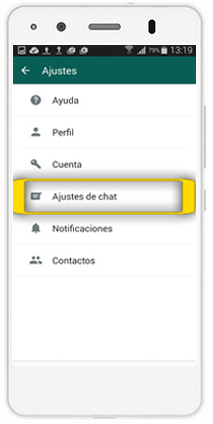 paso 6
paso 6
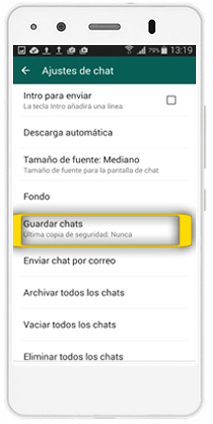
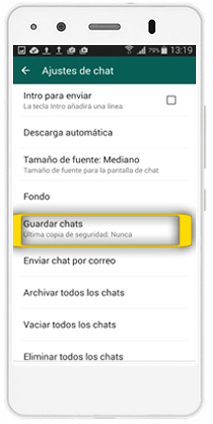 paso 7
paso 7
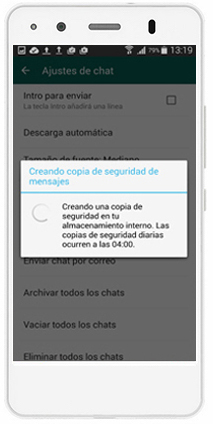
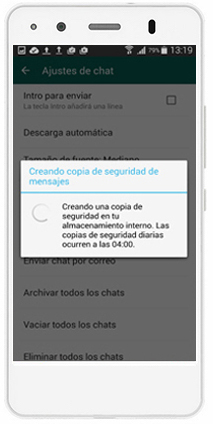 paso 8
paso 8
- el terminal procederá a hacer una copia de seguridad de los chats
- el proceso puede llevar un tiempo. Ten paciencia
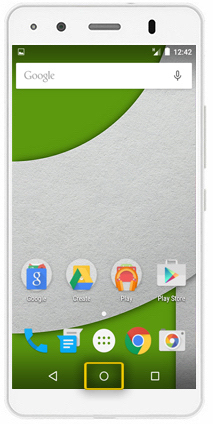
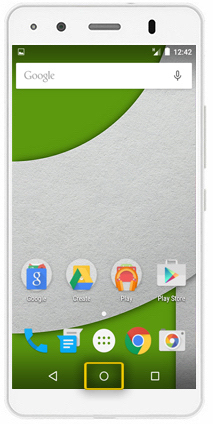 paso 9
paso 9
- ahora haremos la copia de los chats a la tarjeta SD
- para copiar archivos en la tarjeta SD tendremos que descargar de Play Store un programa de gestión de archivos, como por ejemplo el ES FILE EXPLORER
- si no sabes cómo descargar aplicaciones te lo mostramos en el tutorial BÚSQUEDA Y DESCARGA DE APLICACIONES
- asegúrate de estar en la pantalla de inicio pulsando el BOTÓN CENTRAL
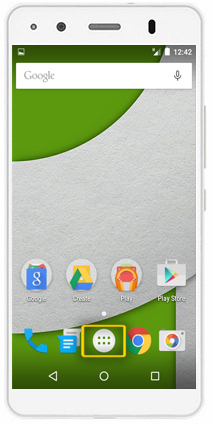
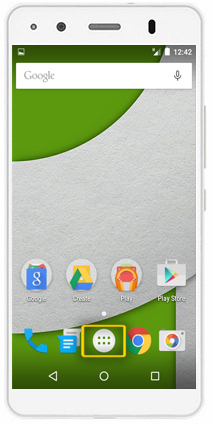 paso 10
paso 10
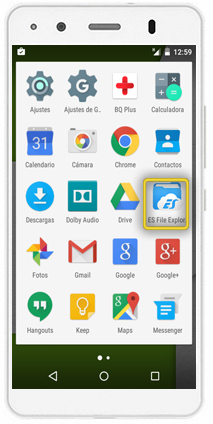
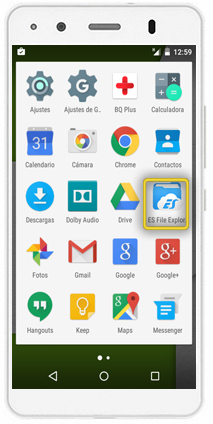 paso 11
paso 11
- pulsa en ES FILE EXPLORER
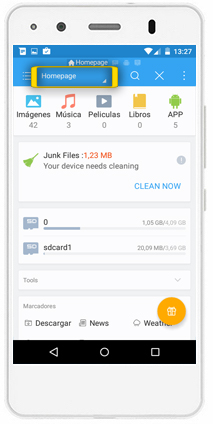
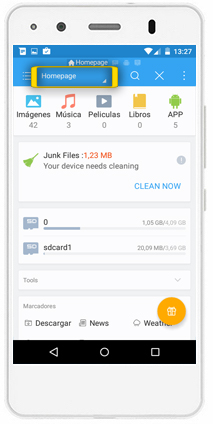 paso 12
paso 12
- pulsa en el desplegable HOMEPAGE
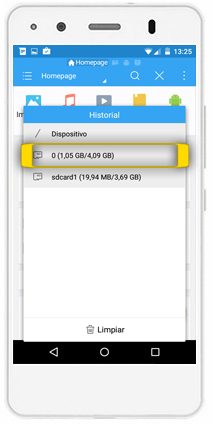
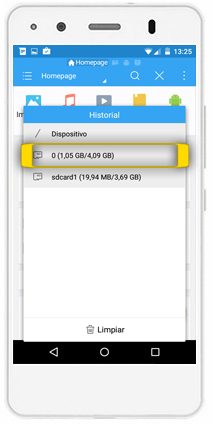 paso 13
paso 13
- pulsa en el directorio de la MEMORIA INTERNA, representado por un 0
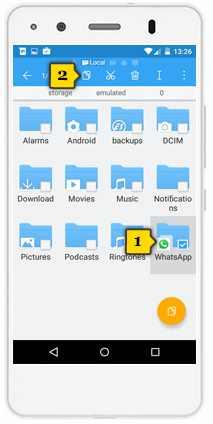
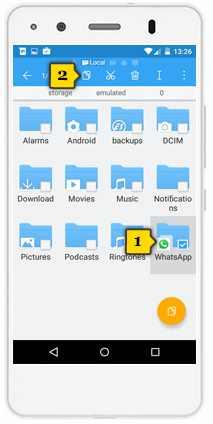 paso 14
paso 14
- pulsa durante dos segundos en la carpeta de WHATSAPP para seleccionarla(1)
- el check en azul indica que está seleccionada
- a continuación, pulsa en el icono de COPIAR(2)
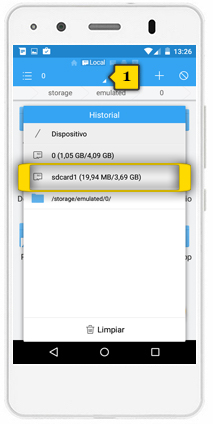
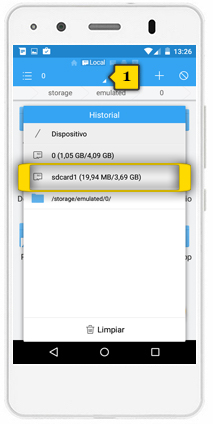 paso 15
paso 15
- vuelve a pulsar en el DESPLEGABLE(1) y, a continuación, en la carpeta SDCARD1
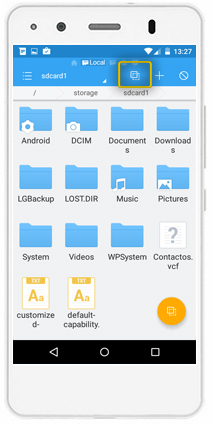
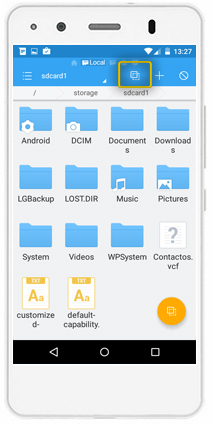 paso 16
paso 16
- pulsa en el icono de PEGAR y la carpeta WhatsApp quedará copiada en la tarjeta SD

 paso 17
paso 17
- retira la tarjeta SD del móvil antiguo
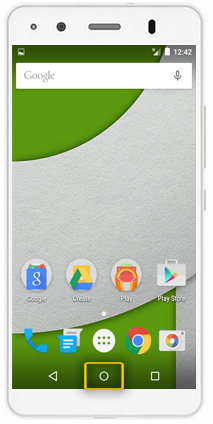
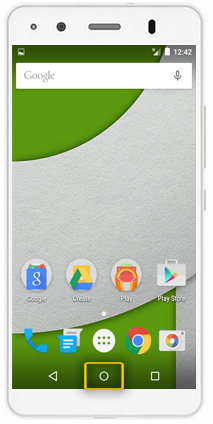 paso 18
paso 18
- ahora coge el móvil nuevo e introduce la tarjeta SD
- si no sabes como hacerlo, te lo mostramos en el tutorial INSERTAR SIM Y PRIMEROS PASOS
- asegúrate de estar en la pantalla de inicio pulsando el BOTÓN CENTRAL
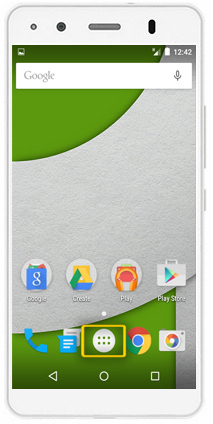
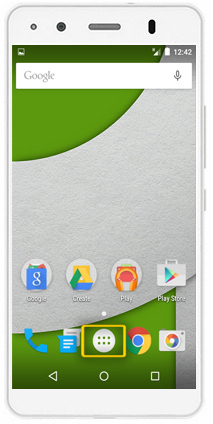 paso 19
paso 19
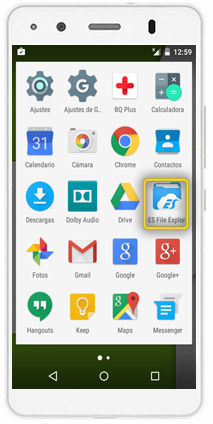
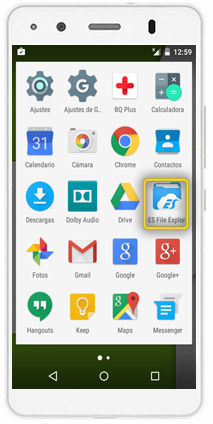 paso 20
paso 20
- pulsa en ES FILE EXPLORER
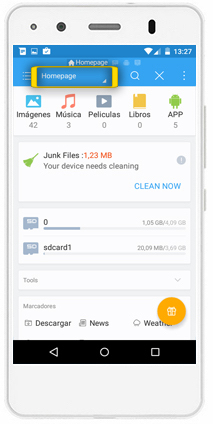
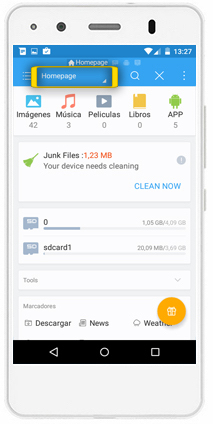 paso 21
paso 21
- pulsa en el desplegable HOMEPAGE
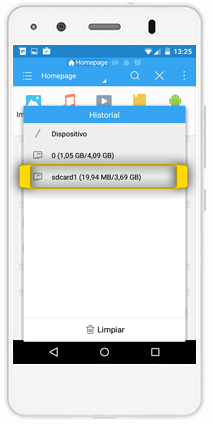
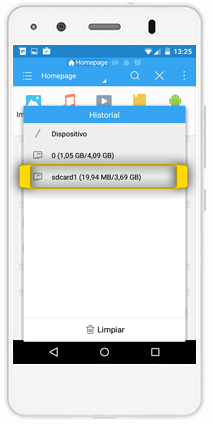 paso 22
paso 22
- pulsa en la carpeta SDCARD1
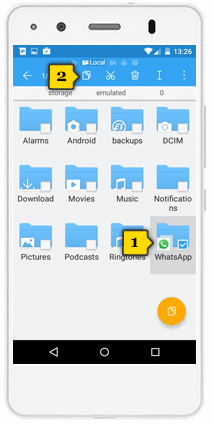
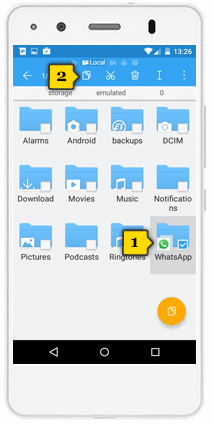 paso 23
paso 23
- pulsa durante dos segundos en la carpeta de WHATSAPP para seleccionarla(1)
- el check en azul indica que está seleccionada
- a continuación, pulsa en el icono de COPIAR(2)
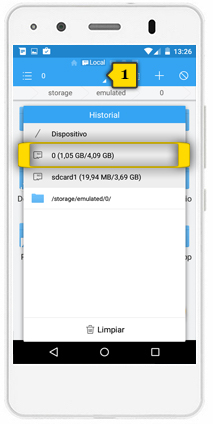
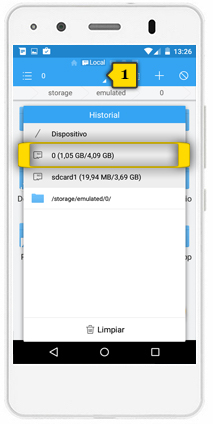 paso 24
paso 24
- vuelve a pulsar en el DESPLEGABLE(1) y, a continuación, en la carpeta de la MEMORIA INTERNA, representada por un 0
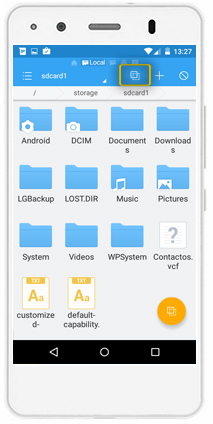
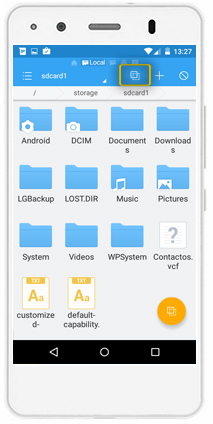 paso 25
paso 25
- pulsa en el icono de PEGAR y la carpeta WhatsApp quedará copiada en la memoria interna del teléfono
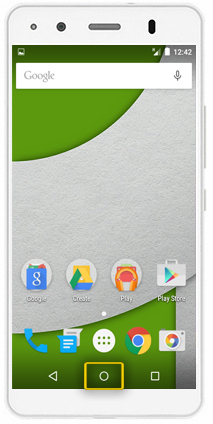
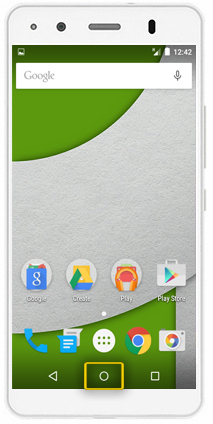 paso 26
paso 26
- ahora instalaremos el WhatsApp en el móvil nuevo
- la conexión con play store requiere tener configurada la CONEXIÓN A INTERNET y una CUENTA DE CORREO DE GOOGLE. Si no las tienes configuradas, revisa cómo hacerlo en los manuales correspondientes:
- asegúrate de estar en la pantalla de inicio pulsando el BOTÓN CENTRAL

 paso 27
paso 27
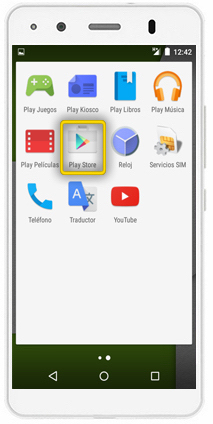
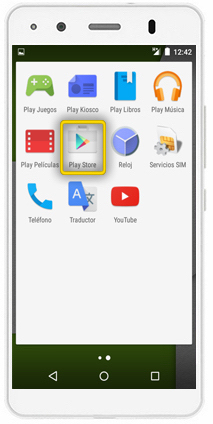 paso 28
paso 28
- pulsa en PLAY STORE
- si no localizas el icono, prueba a deslizar el dedo de derecha a izquierda para desplazar la pantalla
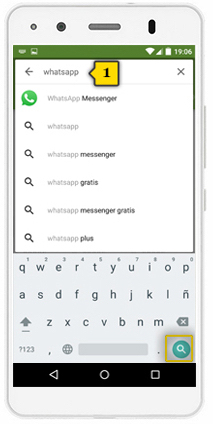
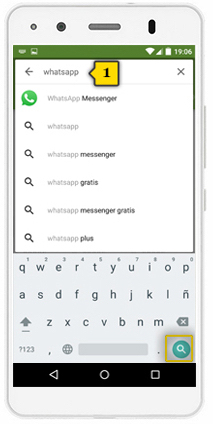 paso 29
paso 29
- introduce WHATSAPP en la caja de texto(1) y pulsa en el botón de la LUPA para buscar la aplicación
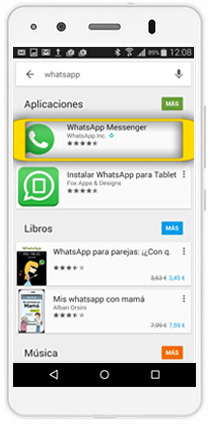
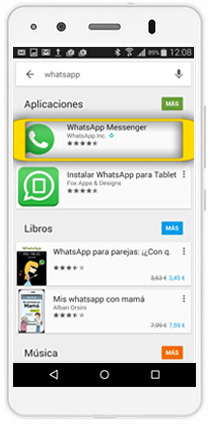 paso 30
paso 30
- pulsa en WHATSAPP MESSENGER
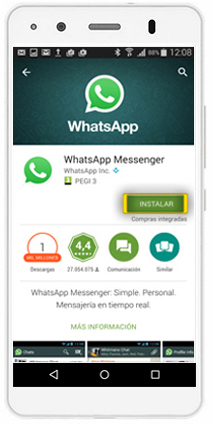
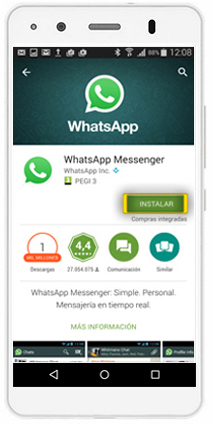 paso 31
paso 31
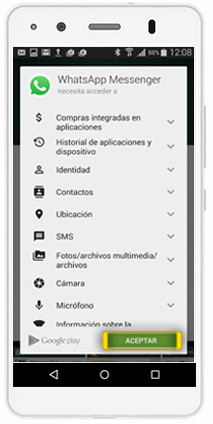
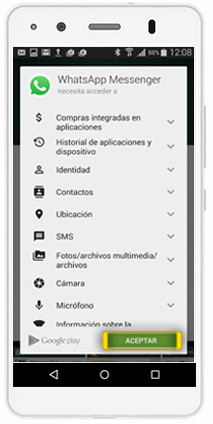 paso 32
paso 32
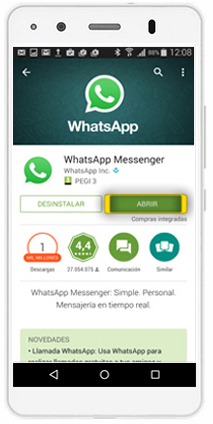
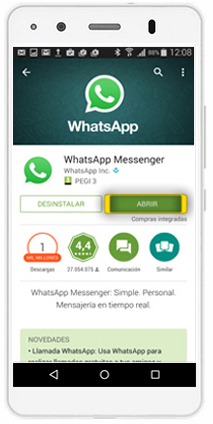 paso 33
paso 33
- una vez instalado el WhatsApp, pulsa en ABRIR para configurar la aplicación

 paso 34
paso 34
- pulsa en ACEPTAR Y CONTINUAR si estás de acuerdo con los términos de uso y poder utilizar la aplicación
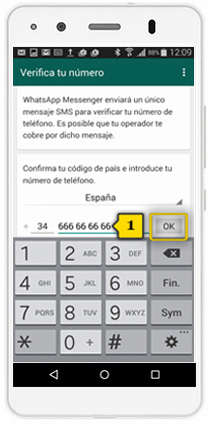
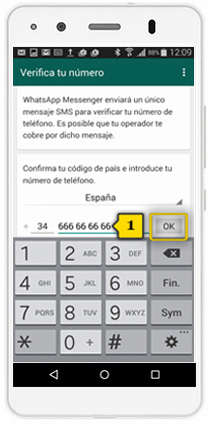 paso 35
paso 35
- introduce tu número de teléfono(1) y pulsa OK
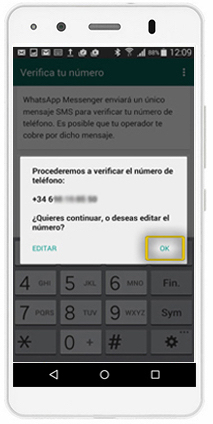
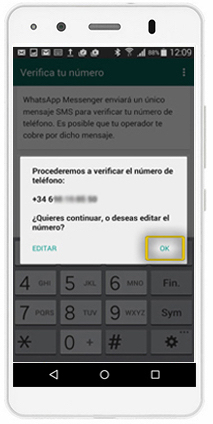 paso 36
paso 36
- pulsa OK
- recibirás un mensaje SMS con un código de activación, pero no tendrás que hacer nada: la aplicación se autoconfigurará sola
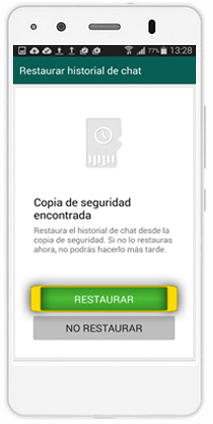
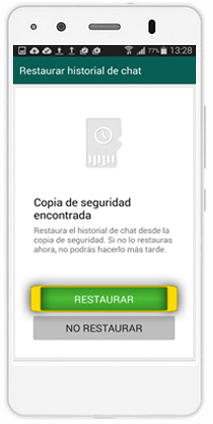 paso 37
paso 37
- WhatsApp reconoce que hay una copia de seguridad
- pulsa en RESTAURAR
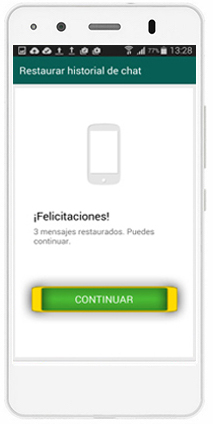
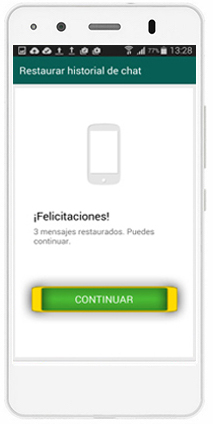 paso 38
paso 38
- una vez restaurada la copia de seguridad, pulsa en CONTINUAR
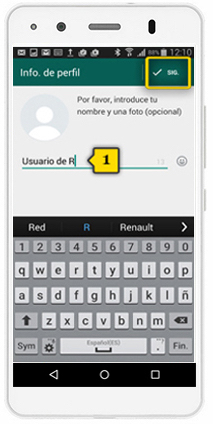
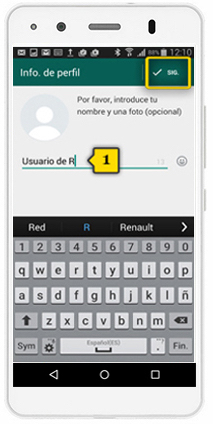 paso 39
paso 39
- introduce tu nombre tal y como quieres que aparezca en las conversaciones de WhatsApp(1) y pulsa SIG.
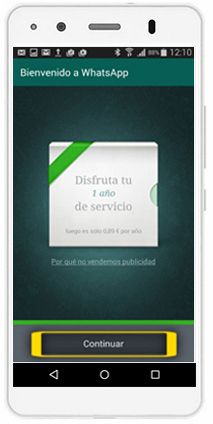
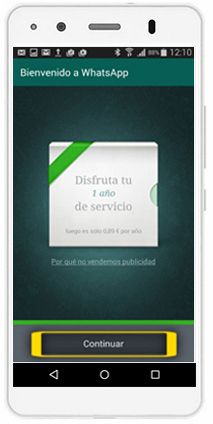 paso 40
paso 40
- tendrás una licencia de un año gratis
- pulsa CONTINUAR y ya tienes el WhatsApp disponible tal cual lo tenías en el móvil antiguo
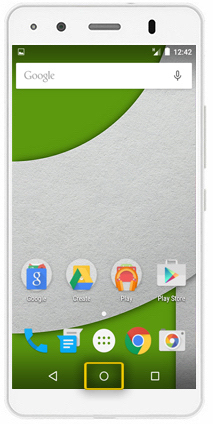
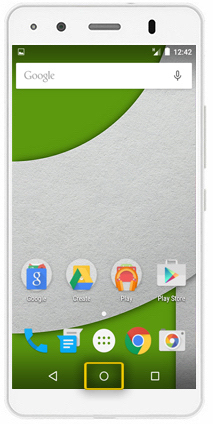 paso 9
paso 9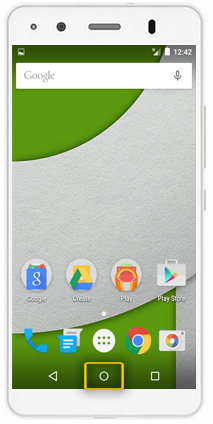
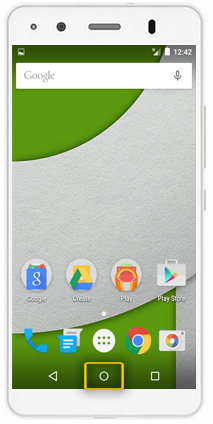 paso 18
paso 18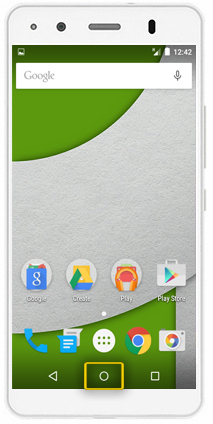
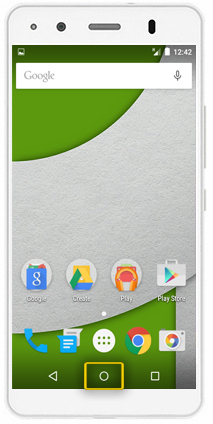 paso 26
paso 26